В этой статье мы покажем, как можно сбросить пароль на двух версиях операционной системы Windows используя услугу виртуального сервера и панель управления VMmanager. Статья предназначена под Windows Server 2016 и Windows Server 2012.
Сброс пароля для версии Windows Server 2016 – 2012.
Для того, чтобы сбросить пароль доступа от имени Administrator мы будем использовать уже подготовленный образ password_recovery, скачать который Вы можете по ссылки из Google Drive:
Образ password recoveryПервым делом нам нужно подключиться к панели управления VMmanager. Сделать это можно, введя адрес панели, который указан в инструкции к серверу, пишутся снизу реквизитов для Administrator, или через встроенные функции BILLmanager.
BILLmanager 5: вкладка "Товары/Услуги" => вкладка "Виртуальные серверы" => выберете сервер => нажмите на кнопку "Перейти".
BILLmanager 6: вкладка "Все услуги" => пункт "Виртуальные серверы" => справа кнопка трёх вертикальных точек => пункт "Перейти в панель".
После того, как Вы перешли в панель управления виртуальным сервером VMmanager, необходимо перейти во вкладку "Управление" => "Виртуальные машины" => выберете сервер и нажмите на кнопку "Стоп". 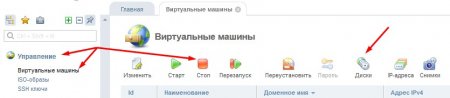


Как только Вы подключили образ к виртуальной машине, можете включать её.
* Если в процессе подключения образа Вы обнаружите ошибку в которой говорится о синхронизации образа на кластере, то подождите несколько минут пока загруженный Вами образ не синхронизируется.
После запуска виртуальной машины подключаемся к ней по VNC, для этого есть отдельная кнопка в самом конце списка всех кнопок. 
При подключении Вы можете увидеть часы от операционной системы, нажмите на экране левой кнопкой мыши или клавишей Enter, далее у Вас появится экран для ввода пароля. Ничего вводить не нужно, нажимаем Enter.
* При загрузке Windows Server 2016 необходимо нажать на кнопку "CtrlAltDel", она расположена в верхнем углу страницы VNC.
После запуска операционной системы откройте PowerShell и введите команду:
net user Administrator new_passwordгде Administrator – это пользователь, для которого Вы изменяете пароль, а new_password – новый пароль для пользователя. 
Далее, как Вы сбросили пароль, Вам нужно перейти обратно в панель управления VMmanager, выключить виртуальную машину и отключить образ в разделе "Диск". Как только все действия выполнены, можно включать сервер и подключаться к нему используя новый пароль.
С помощью этой статьи, теперь Вы знаете как можно легко и без каких-либо затруднений сбросить пароль для операционной системы Windows Server 2012 – 2016.

